Alles, was Sie über das Spiel Pokémon Go wissen müssen
Pokémon go erklärt: Alles, was du wissen musst. Pokémon Go ist ein von Niantic entwickeltes Augmented-Reality-Mobilspiel. Es wurde 2016 veröffentlicht …
Artikel lesen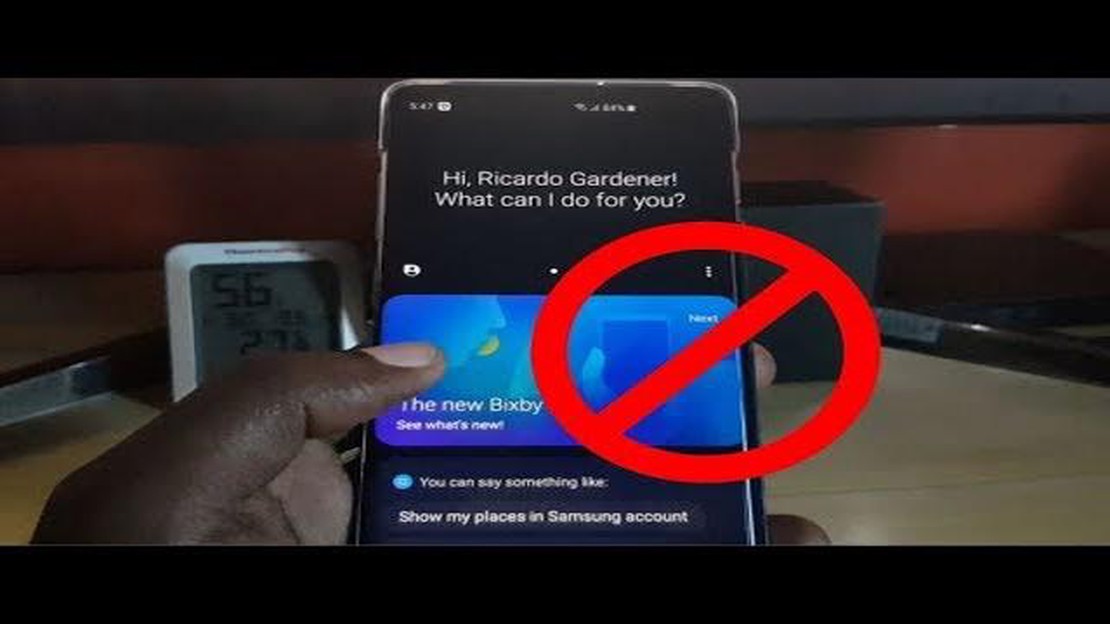
Wenn Sie ein Samsung Galaxy S10 besitzen, sind Sie vielleicht mit Bixby vertraut, dem virtuellen Assistenten, der auf dem Gerät vorinstalliert ist. Bixby bietet zwar eine Reihe von Features und Funktionen, aber nicht jeder Nutzer möchte oder muss ihn nutzen. Wenn Sie Bixby eher als lästig denn als hilfreich empfinden, können Sie es auf Ihrem Samsung Galaxy S10 ganz einfach deaktivieren.
Das Deaktivieren von Bixby auf Ihrem Samsung Galaxy S10 kann in ein paar einfachen Schritten durchgeführt werden. Zuerst müssen Sie auf die Bixby-Einstellungen zugreifen, indem Sie auf Ihrem Home-Bildschirm nach rechts wischen, um das Bixby Home-Panel zu öffnen. Tippen Sie dort auf die drei vertikalen Punkte in der oberen rechten Ecke des Bildschirms, um das Menü zu öffnen, und wählen Sie dann “Einstellungen”.
Scrollen Sie im Bixby-Einstellungsmenü nach unten und suchen Sie die Option “Bixby-Taste”. Diese Option steuert die spezielle Bixby-Taste an der Seite Ihres Telefons. Tippen Sie auf “Bixby-Taste”, um die Einstellungen zu öffnen, und wählen Sie dann die Option “Nichts öffnen”. Dadurch wird die Bixby-Taste deaktiviert, um versehentliche Aktivierungen des virtuellen Assistenten zu verhindern.
Gehen Sie dann zurück zum Bixby-Einstellungsmenü und scrollen Sie nach unten zur Option “Voice Wake-Up”. Tippen Sie darauf, um die Einstellungen zu öffnen, und schalten Sie dann den Schalter um, um die Sprachaufweckung für Bixby zu deaktivieren. Dadurch wird verhindert, dass Bixby durch Sprachbefehle aktiviert wird, wodurch der virtuelle Assistent auf Ihrem Samsung Galaxy S10 weiter deaktiviert wird.
Wenn Sie diese Schritte befolgen, können Sie Bixby auf Ihrem Samsung Galaxy S10 ganz einfach deaktivieren und eine optimierte Benutzererfahrung genießen. Egal, ob Sie einfach andere virtuelle Assistenten bevorzugen oder Bixby für unnötig halten, die Deaktivierung kann helfen, die Gesamtfunktionalität Ihres Geräts zu verbessern.
Wenn Sie es leid sind, Bixby versehentlich auszulösen, oder einfach andere virtuelle Assistenten bevorzugen, dann wird es Sie freuen zu erfahren, dass Sie Bixby auf Ihrem Samsung Galaxy S10 ganz einfach deaktivieren können. Folgen Sie diesen einfachen Schritten, um Bixby zu deaktivieren:
Sobald Sie diese Schritte befolgt haben, wird Bixby auf Ihrem Samsung Galaxy S10 effektiv deaktiviert sein. Sie können nun andere Optionen des virtuellen Assistenten nutzen, ohne dass Bixby Sie dabei stört.
Um Bixby auf Ihrem Samsung Galaxy S10 zu deaktivieren, müssen Sie auf die Bixby-Einstellungen zugreifen. Führen Sie die folgenden Schritte aus:
Lesen Sie auch: Lernen Sie, wie man einen Factory Reset auf der Nintendo Switch durchführt
Im Menü “Bixby-Taste” finden Sie Optionen zum Anpassen der Bixby-Taste oder zum vollständigen Deaktivieren der Taste. Beachten Sie, dass die Deaktivierung der Bixby-Taste nicht die Bixby-Sprachsteuerung oder den Bixby-Startbildschirm deaktiviert.
Nachdem Sie die Bixby-Taste deaktiviert haben, haben Sie auch die Möglichkeit, Bixby Voice auf Ihrem Samsung Galaxy S10 zu deaktivieren. Hier ist, wie Sie es tun können:
Sobald Sie diese Schritte ausgeführt haben, wird Bixby Voice auf Ihrem Samsung Galaxy S10 deaktiviert. Sie können dann Bixby nicht mehr über Sprachbefehle steuern.
Die Bixby-Taste ist die physische Taste an der Seite Ihres Samsung Galaxy S10, die zum Starten des Bixby-Assistenten dient. Wenn Sie diese Taste deaktivieren möchten, um eine versehentliche Aktivierung von Bixby zu verhindern, gehen Sie folgendermaßen vor:
Lesen Sie auch: Die 10 coolsten Berufe in Indien, die du in Betracht ziehen solltest
Nach der Deaktivierung der Bixby-Taste wird der Bixby-Assistent nicht mehr gestartet, wenn er gedrückt wird. Dies kann hilfreich sein, wenn Sie lieber einen anderen virtuellen Assistenten verwenden möchten oder wenn Sie einfach eine versehentliche Aktivierung von Bixby verhindern möchten.
Ja, Sie können Bixby auf Ihrem Samsung Galaxy S10 deaktivieren. Bixby kann für einige Nutzer eine lästige Funktion sein, aber glücklicherweise gibt es eine Möglichkeit, sie zu deaktivieren.
Bixby ist ein von Samsung entwickelter virtueller Assistent, der auf den Galaxy S10-Smartphones verfügbar ist. Er kann verschiedene Aufgaben ausführen, z. B. Erinnerungen einstellen, Fragen beantworten und Geräteeinstellungen steuern.
Es gibt mehrere Gründe, warum Sie Bixby deaktivieren möchten. Einige Nutzer empfinden es als lästig oder unnötig, während andere lieber andere virtuelle Assistenten wie Google Assistant verwenden. Die Deaktivierung von Bixby kann auch dazu beitragen, die Akkulaufzeit zu verlängern, indem verhindert wird, dass Bixby im Hintergrund ausgeführt wird.
Ja, Sie können Bixby nach der Deaktivierung wieder aktivieren. Die Schritte zum Aktivieren von Bixby sind ähnlich wie die Schritte zum Deaktivieren. Befolgen Sie einfach die oben genannten Anweisungen, aber schalten Sie die Optionen ein statt aus.
Nein, Sie können Bixby nicht vollständig von Ihrem Samsung Galaxy S10 entfernen. Sie können jedoch die meisten seiner Funktionen deaktivieren und verhindern, dass es unbeabsichtigt gestartet wird. Folgen Sie den oben genannten Schritten, um Bixby und seine Taste auf Ihrem Gerät zu deaktivieren. Darüber hinaus können Sie auch zum Abschnitt “Apps” in den Einstellungen Ihres Geräts gehen, die Bixby-App suchen und sie deaktivieren oder zwangsweise beenden. Dadurch wird verhindert, dass Bixby im Hintergrund ausgeführt wird, und seine Präsenz auf Ihrem Gerät wird minimiert.
Pokémon go erklärt: Alles, was du wissen musst. Pokémon Go ist ein von Niantic entwickeltes Augmented-Reality-Mobilspiel. Es wurde 2016 veröffentlicht …
Artikel lesenEinfache Schritte für das Hinzufügen von Spielen zu Discord | NEU im Jahr 2023! Discord ist zu einer der beliebtesten Plattformen für Gamer geworden, …
Artikel lesenWie Sie Ihr Gesicht als Passwort für das Galaxy S10 verwenden | einfache Schritte zur Einrichtung der Gesichtserkennung Das Galaxy S10 ist vollgepackt …
Artikel lesenWie man ein Samsung Galaxy S9 repariert, das immer wieder sagt, dass die SIM-Karte nicht eingelegt ist (einfache Schritte) Wenn Sie ein Samsung Galaxy …
Artikel lesenWas Sie tun können, wenn Ihre Samsung Galaxy Watch 4 nicht richtig geladen wird Haben Sie Probleme beim Aufladen Ihrer Samsung Galaxy Watch 4? Keine …
Artikel lesenDie 5 besten kostenlosen Apps für Anrufe im Jahr 2023 Im digitalen Zeitalter ist Kommunikation wichtiger denn je, und mit Angehörigen oder Kollegen in …
Artikel lesen